将已使用土豆PEv.1软件制作好的启动u盘插入电脑的usb插口,随后开机,在出现开机画面时连续按下相应的启动快捷键即可进入启动项的选择窗口,选择我们所插入的u盘后按回车键确认即可进入u启动的主菜单界面。如下图所示:
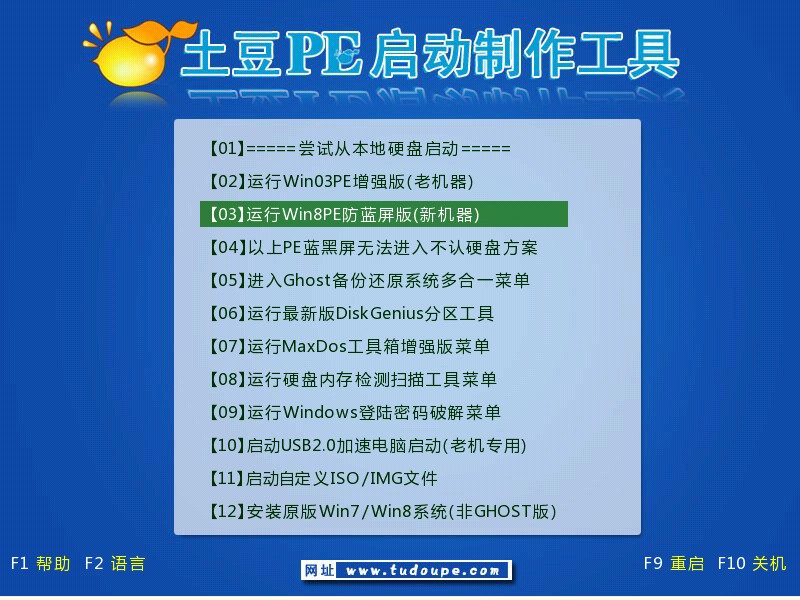
在上图所示的u启动主菜单中将光标移至“【02】运行Win03
PE增强版”后按回车键确认即可进入Win8PE系统,随后点击桌面左下方windows按钮,在上方的菜单中展开“程序-磁盘管理”,点击碎片整理程序即可运行该工具。如下图所示:
PE增强版”后按回车键确认即可进入Win8PE系统,随后点击桌面左下方windows按钮,在上方的菜单中展开“程序-磁盘管理”,点击碎片整理程序即可运行该工具。如下图所示:
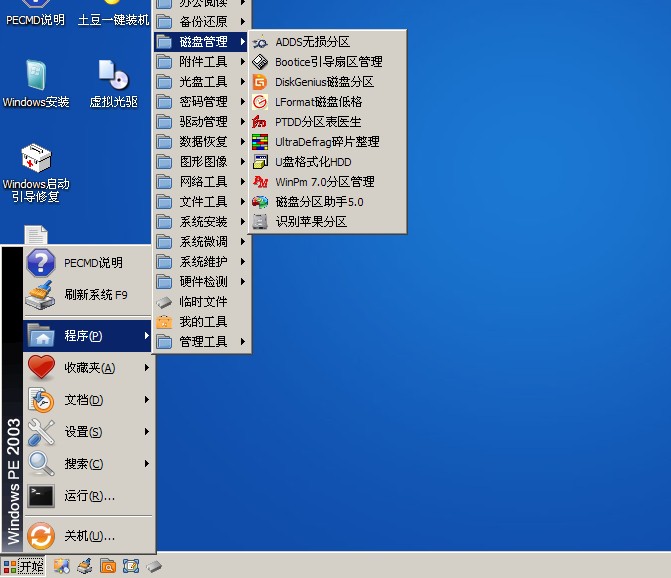
选择需要执行碎片处理的磁盘分区,点击“分析”便开始对这个磁盘分区进行检测。可以看到,分析完以后的磁盘信息清晰的罗列出来。这个磁盘上的碎片文件总数,空闲空间和使用空间容量,都以不同的颜色分开表示。如下图所示:
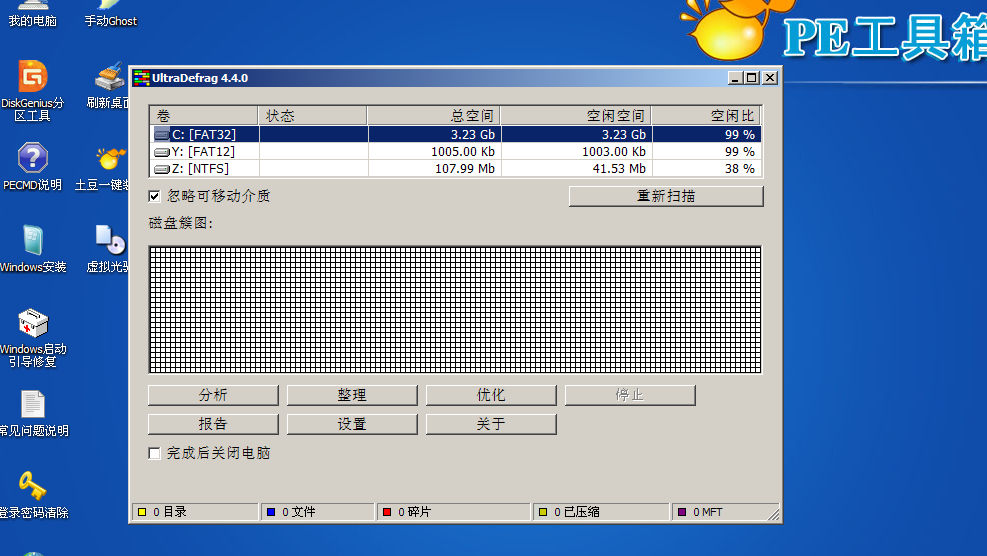
分析完毕后,我们可以选择文件列表即可在下方显示出分区内的文件,右键点击文件即可进行整理等一系列的操作。对于分析过程中出现的颜色我们可以在下方出现的列表中可以查看相应颜色所代表的的意思。如下图所示:
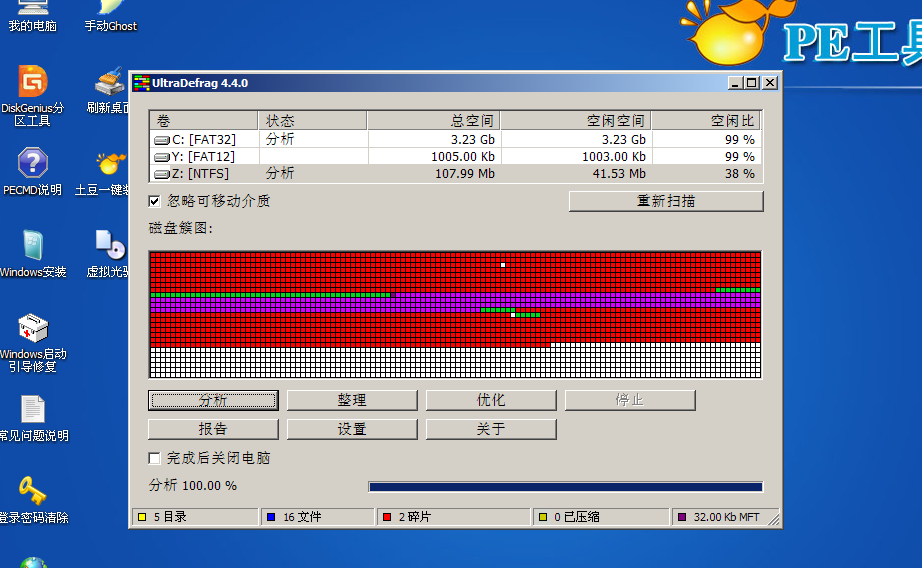
使用UltraDefrag磁盘碎片整理工具整理磁盘碎片的方法到此就介绍完毕了,磁盘整理碎片需要定期进行,在此小编建议大家可以一周对自己电脑磁盘的各个分区进行一次整理。
